win10录音机录不了声音 Windows系统录音机打开失败,如何解决
win10录音机录不了声音,Win10可能成为当今世界上最流行的操作系统之一,但是如何在Win10中录制声音却会让一些用户感到困惑。近日有用户反映在Win10系统下,录音机无法录制声音,而且打开录音机时也会失败。这让很多需要使用录音功能的人感到很不便。那么应该如何解决这个问题呢?下面我们将为大家提供一些解决方法。
Windows系统录音机打开失败,如何解决
若录音没有声音
检查一下麦克风的系统设置:
右键点击 开始菜单,选择 设置 ,在 隐私和安全性 , 麦克风 里确认 录音机 的访问权限是开的(如果有其它的应用无法打开麦克风,也可以在这里确认已经打开了):
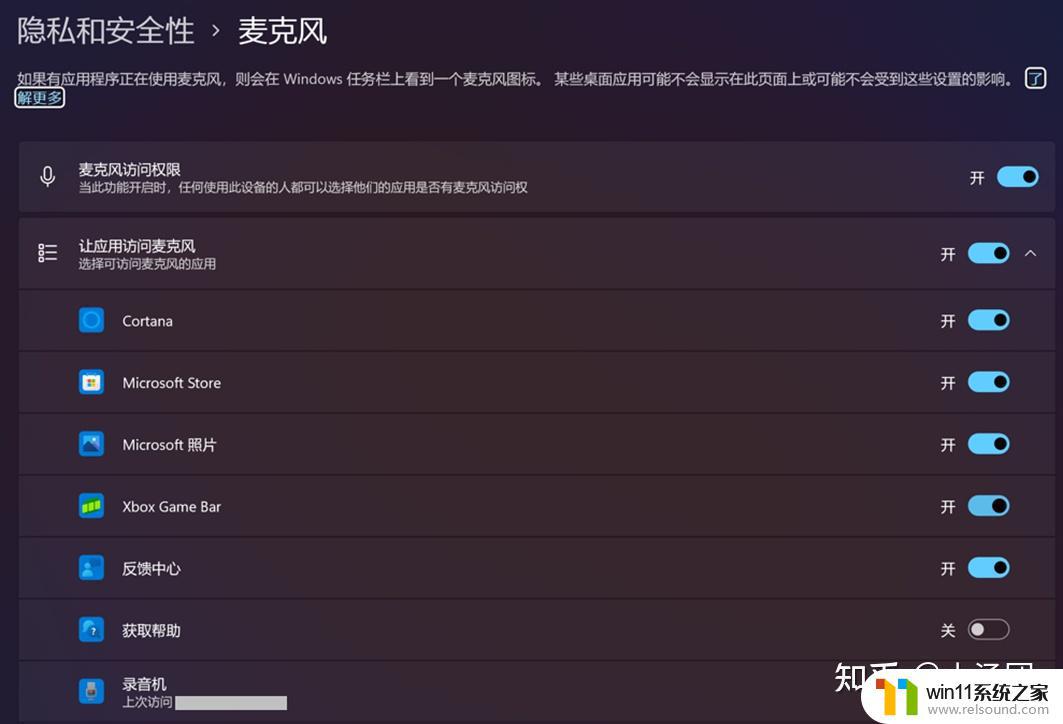
然后,在 系统 (还是右键点击 开始菜单 ,在 设置 中)- 声音 – 输入 里选择内置麦克风或者耳麦、并确认音量调到了最大。
在这里可以点击 开始测试 然后说话,看看麦克风波形是不是有变化。来确认麦克风是否可以正常工作了,如果内置麦克风是正常的,可以更换一个耳麦再看看。
若录音机打不开
右击开始菜单,选择应用和功能。搜索 录音机 ,点开 高级选项 ,分别试下 终止、修复、重置:
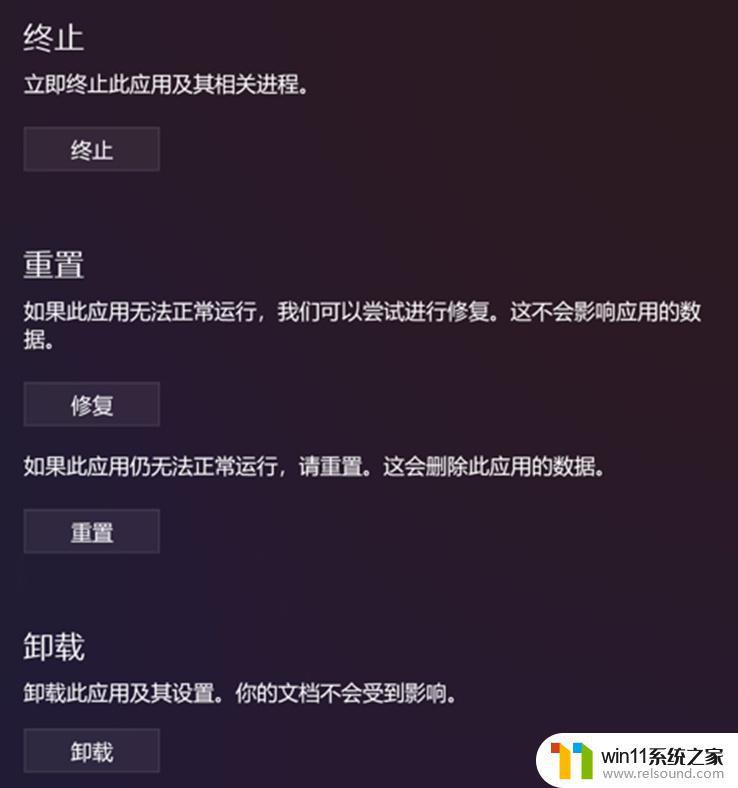
或者卸载以后到微软应用商店重新搜索录音,下载“Windows录音机”。
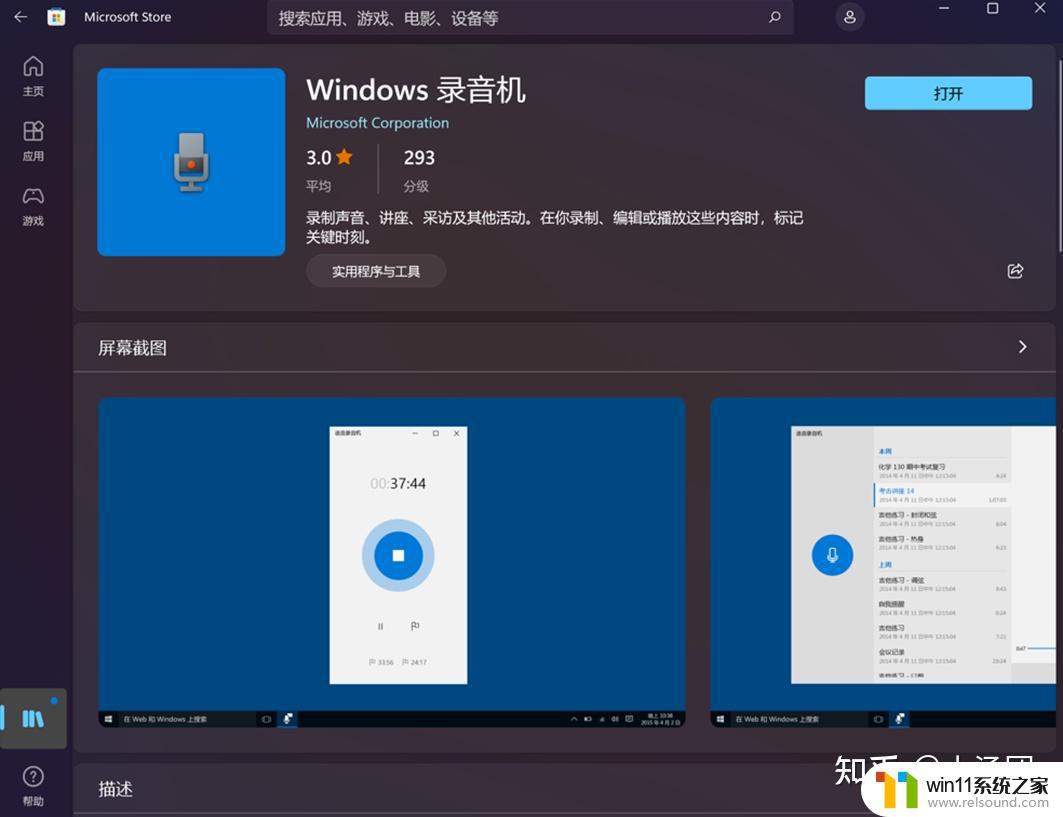
如果你遇到了Win10录音机录不了声音或打开失败的问题,可以尝试以上几种解决方法,也可以自行寻找其他适合自己的解决方案。不过,最好的方法是及时备份重要的录音文件,以备不时之需。















